Với phương châm tối đa hóa lợi ích cho khách hàng, Cty TNHH Ngọn Hải Đăng luôn nỗ lực phấn đấu mang đến những sản phẩm, dịch vụ có giá trị hoàn hảo nhất cho khách hàng, khẳng định thương hiệu Ngọn Hải Đăng ở trong và ngoài nước.
Trải quả hơn 7 năm hoạt động trong các lĩnh vực thiết kế - in ấn, thiết kế web, marketing online, quảng bá web …. Cty TNHH Ngọn Hải Đăng đã không ngừng phát triển và khẳng định vị trí của mình tại thị trường trong và ngoài nước; Với quan điểm con người là yếu tố trọng tâm, cốt lõi để xây dựng một đội ngũ chuyên nghiệp với hiểu biết kỹ thuật, lòng nhiệt huyết và thông qua biểu tượng công ty - biểu tượng của ngọn đèn hải đăng là 'Người Dẫn Đường' chúng tôi muốn nói rằng chúng tôi sẽ làm được.
TẦM NHÌN
Nhà in Ngọn Hải Đăng chúng tôi muốn trở thành một doanh nghiệp hàng đầu Việt Nam về lĩnh vực in ấn, có uy tín trên thị trường trong nước và cả thị trường quốc tế.
SỨ MỆNH
- Cty TNHH Ngọn Hải Đăng luôn nỗ lực phấn đấu xây dựng một niềm tin bền vững trong khách hàng, trong các đối tác, trong cộng đồng và trong từng nhân viên nhằm mang lại cho họ những giá trị cao nhất bằng cách:
- Cung cấp cho khách hàng các sản phẩm, dịch vụ có chất lượng phù hợp, giá cả cạnh tranh.
- Học hỏi, xây dựng và hoàn thiện tổ chức để trở thành đối tác tin cậy, chuyên nghiệp và hiệu quả nhất tại thị trường Việt Nam.
- Phát triển bền vững và kinh doanh hiệu quả để phục vụ lợi ích của khách hàng cũng như từng thành viên trong công ty.
- Xây dựng môi trường làm việc, hợp tác và phát triển sự nghiệp tốt nhất cho từng nhân viên. Tăng trưởng của công ty luôn gắn liền với việc nâng cao chất lượng sống và làm việc của mỗi thành viên trong công ty.
TRIẾT LÝ KINH DOANH
- Chất lượng sản phẩm và uy tín thương hiệu là tôn chỉ và là yếu tố hàng đầu tạo nên sự phát triển bền vững của công ty
- Phương châm hành động: Quyết liệt, dám nghĩ, dám làm, dám chịu trách nhiệm.
- Chăm sóc khách hàng: Xây dựng niềm tin bền vững để trở thành đối tác tin cậy và chuyên nghiệp nhất.
- Yếu tố an toàn: Yếu tố rủi ro luôn luôn nằm trong tầm kiểm soát của Cty TNHH Ngọn Hải Đăng.
- Ý thức, tinh thần, trách nhiệm của nhân viên: Phát huy tinh thần thân ái, đoàn kết, hợp lực giữa nhân viên tạo thành một tập thể vững mạnh.
Xây Dựng Hệ Thống Email Doanh Nghiệp
Khởi tạo một bức thư mới trong outlook
Khởi tạo một bức thư mớiĐể khởi tạo một bức thư mới
* Chọn biểu tượng Create Mail trên thanh công cụ Hoặc nhấn Ctrl + N để hiển thị cửa sổ New Message cho phép soạn thư (hình minh hoạ).
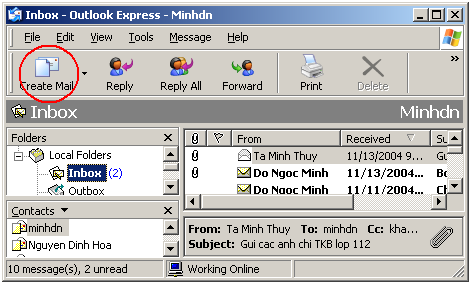
Hình 16
1. Chức năng soạn mới một bức thư
* Một cửa sổ sẽ hiện ra, sẵn sàng đợi bạn nhập liệu các thông số cho bức thư mới
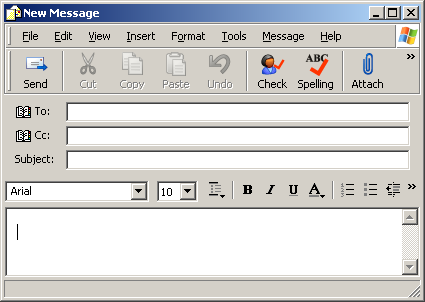
Hình 17
1. Cửa sổ soạn mới một bức thư
Điền một địa chỉ thư vào trường ‘To…’
Để chỉ rõ người nhận thư là ai
* Gõ địa trực tiếp chỉ email của người nhận vào hộp địa chỉ To…:
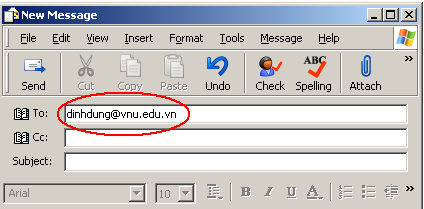
Hình 18
1. Gõ địa chỉ email người nhận vào mục To
* Bạn cũng có thể lựa chọn địa chỉ bằng cách nhấn chuột vào biểu tượng quyển sổ ở cạnh nút To… để sử dụng chức năng chọn tên trong danh mục (Select Names).
Sử dụng hộp thoại Select Receipients
* Nhấn chuột vào nút To để mở hộp thoại Select Receipients
* Chọn tên người nhận từ trong danh sách. Sau đó quyết định sẽ gửi thư cho những ai bằng cách chọn tên người đó và nhấn vào nút To -> để chuyển sang phần gửi tương ứng.
* Tiếp tục lặp lại các thao tác như trên để có thể gửi thư cho nhiều người
* Nhấn chuột vào nút OK để đóng hộp thoại Select Receipientsvà quay lại cửa sổ Message
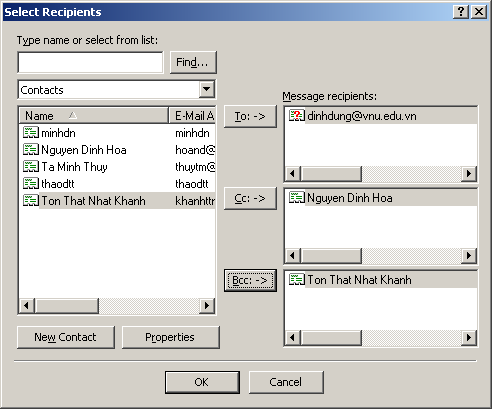
Hình 19
1. Nhanh chóng chọn người nhận thư trong sổ địa chỉ
Sử dụng chức năng CC và BCC
CC, BCC là gì?
* CC có nghĩa là Carbon Copy (bản sao theo lối giấy than) và BCC có nghĩa là Blind Carbon Copy (bản sao bí mật).
* Cả hai chức năng CC và BCC đều cho phép bạn không những gửi thư cho người này mà còn đồng thời gửi nội dung đó cho nhiều người khác nữa.
* Tuỳ theo tính chất công việc mà bạn chọn người nhận theo kiểu CC hay BCC. Nếu muốn công khai, bạn chọn CC, trong khi nếu không muốn cho người nhận biết mình còn gửi cho 1 người khác nữa, bạn chọn địa chỉ người được gửi bản sao theo kiểu BCC.
Gửi bản sao của thư theo hình thức CC
* Gõ vào mục To địa chỉ bạn muốn gửi chính, mục CC địa chỉ của người cũng sẽ nhận được nội dung bức thư này.
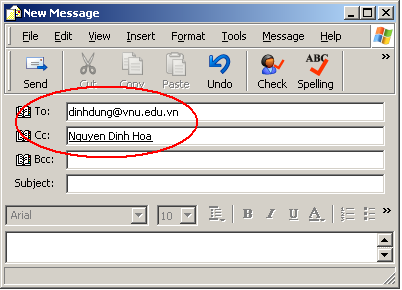
Hình 20
1. Gửi thư cho người mục To và đồng gửi công khai cho người ở mục CC
* Trong ví dụ trên, bức thư sẽ được gửi tới cả hai địa chỉ và cả hai người này đều biết rằng ngoài mình ra, người kia cũng nhận được bức thư có nội dung tương tự.
Gửi bản sao của thư theo hình thức BCC
* Thao tác giống như hình thức CC, chỉ khác là người được điền địa chỉ trong mục BCC sẽ không bị những người khác biết rằng lá thư này cũng đồng thời gửi cho người đó.
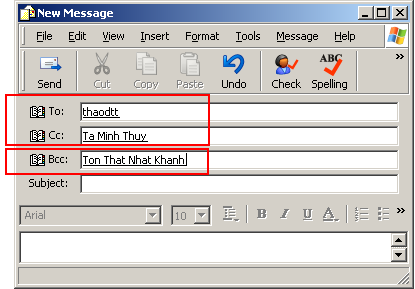
Hình 21
1. Phối hợp chức năng gửi công khai và gửi ẩn
* Trong ví dụ trên, bức thư sẽ được gửi tới cả ba địa chỉ, tuy nhiên, 2 người trên không biết rằng ngoài mình ra, thư còn được chuyển đến cả Ton That Nhat Khanh.
Thêm tiêu đề vào trường chủ đề thư ‘Subject’
Để đặt chủ đề (tiêu đề) cho bức thư
Bạn cần nhớ lại các quy tắc xã giao trên mạng: Viết tiêu đề thư ngắn gọn, súc tích, chỉ nêu ý chính cần trao đổi... và nội dung này được bạn gõ vào mục Subject
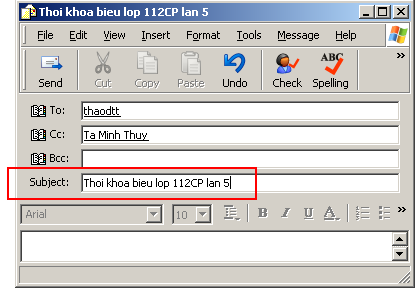
Hình 22
1. Tiêu đề thư ngắn gọn, đi thẳng vào công việc
Dùng công cụ soát chính tả (nếu có)
Chức năng kiểm tra chính tả tích hợp trong Outlook Express chỉ cho phép kiểm tra các từ bằng tiếng Anh, và như vậy, bạn chỉ có thể sử dụng chức năng này nếu bạn viết thư bằng tiếng Anh. Nếu muốn sử dụng chức năng kiểm tra chính tả tiếng Việt, bạn cần cài thêm các phần mềm tiện ích khác.
Để kiểm tra lỗi chính tả (tiếng Anh) của bức thư
* Nhấn chuột vào vùng ký tự của cửa sổ Message
* Nhấn chuột vào menu Tools và chọn Spelling hoặc nhấn phím F7 để kiểm tra chính tả bức thư của bạn. Nếu Outlook gặp phải một từ sai chính tả thì hộp thoại Spelling sẽ hiện ra.
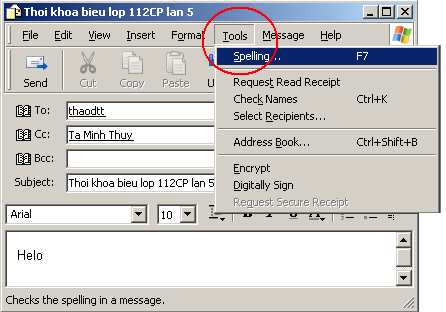
Hình 23
1. Kiểm tra chính tả cho bức thư đang soạn
* Từ sai chính tả sẽ được hiển thị trong hộp văn bản Not in Dictionary. Danh sách Suggestions hiển thị những gợi ý sửa lỗi.
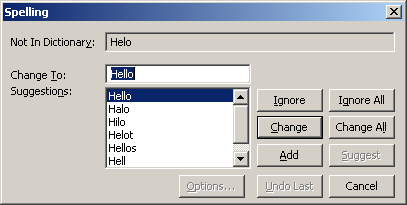
Hình 24
1. Từ Helo sai, Outlook gợi ý bạn chuyển thành một trong những từ phía dưới
Chọn từ gợi ý trong danh sách của Suggestions hoặc gõ một từ vào hộp văn bản Change to
* Ignore: Bỏ qua từ đó, cho dù không có trong từ điển nhưng đó là do dụng ý người viết
* Ignore All: Từ sau trở đi, cứ gặp từ đó là bỏ qua.
* Change: Thay thế từ mắc lỗi chính tả bằng từ trong hộp văn bản Change to
* Change All: Thay thế toàn bộ các từ như thế thành từ trong hộp văn bản Change to.
* Add: Thêm từ trong hộp văn bản Not in Dictionary vào trong từ điển
* Khi quá trình kiểm tra chính tả hoàn tất, hộp thoại dưới đây sẽ hiện ra. Nhấn chuột vào nút OK hoặc nhấn Enter để thoát ra
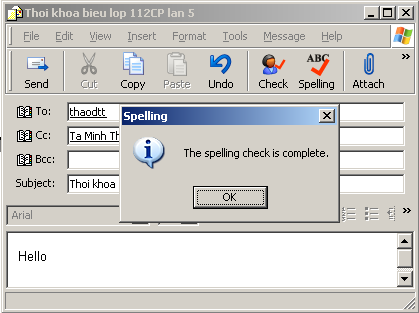
Hình 25
1. Kiểm tra chính tả cho bức thư đang soạn
Đính kèm tệp tin vào thư
Để đính kèm một tệp tin vào bức thư đang soạn
* Ngoài nội dung thông tin gõ trong thư, đôi khi bạn còn muốn gửi thêm những tệp tin khác, như văn bản Word, bảng tính Excel, bài hát, đoạn phim…Việc đính kèm các tệp tin là không giới hạn về thể loại, còn số lượng các tệp tin được đính kèm thì tuỳ thuộc vào từng hệ thống thư tín điện tử.
Chú ý, nếu muốn đính kèm cả một thư mục, bạn cần nén (compress) thư mục đó lại thành một tệp tin thì mới có thể gửi đính kèm được.
* Khi bạn đã gõ xong nội dung thư, muốn đính kèm theo tệp tin, bạn nhấn chuột vào biểu tượng Attach có hình kẹp ghim trên thanh công cụ, hoặc nhấn chuột vào menu Insert và chọn File Attachment…
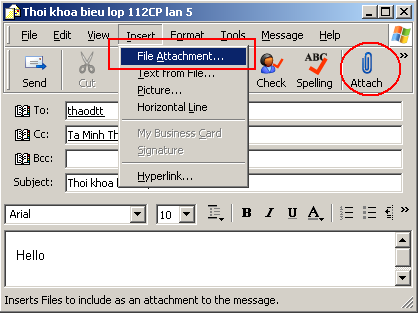
Hình 26
1. Chức năng gửi tệp tin đính kèm
* Hộp thoại Insert Attachment hiện ra. Cần chọn tệp tin nào muốn đính kèm vào vào bức thư, bạn nhấn chuột chọn tệp tin đó rồi nhấn Attach (hình minh hoạ).
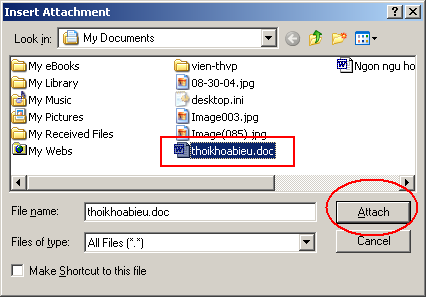
Hình 27
1. Chọn tệp tin sẽ đính kèm rồi nhấn Attach
Gửi thư với các mức ưu tiên cao /thấp
Để thiết lập mức ưu tiên cho bức thư sắp gửi
* Đôi khi, bạn muốn báo cho người nhận hoặc hệ thống chuyển thư biết rằng đây là một bức thư quan trọng hoặc bình thường thôi, hoặc không quan trọng lắm… bạn cần phải thiết lập mức ưu tiên cho bức thư đó để người nhận hoặc hệ thống chuyển thư có thể dễ dàng nhận ra điều này để từ đó có những quyết định hợp lý.
* Nhấn chuột vào menu Message trên thanh công cụ, chọn Set Piority (thiết đặt mức ưu tiên) rồi chọn một trong 3 mức ưu tiên
o High: Thư có độ ưu tiên cao
o Normal: Thư có độ ưu tiên bình thường
o Low: Thư có độ ưu tiên thấp
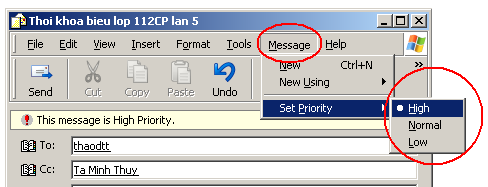
Hình 28
1. Chọn mức ưu tiên cao cho bức thư đang chuẩn bị gửi
Gửi thư theo một danh sách
Để gửi thư cho một danh sách người nhận
* Trường hợp trả lời thư:
o Nếu bức thư đó từ một gửi cho nhiều người và bạn cũng nằm trong số nhận được, bạn nhấn chuột vào biểu tượng Reply All
Hình 29
* Trường hợp soạn mới một bức thư
o Bạn có thể lần lượt điền địa chỉ thư của những người sẽ nhận bức thư này vào mục To (cách nhau bằng dấu chấm phảy) hoặc vào mục CC (đồng gửi)
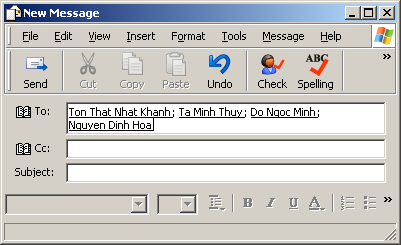
Hình 30
Điền danh sách những người sẽ nhận thư vào mục To hoặc CC


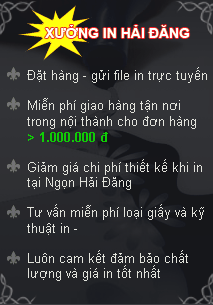






.gif)
